1、首先,我们需要准备两张素材照片,一张是冰块素材,另外一张是物体效果,如图所示。
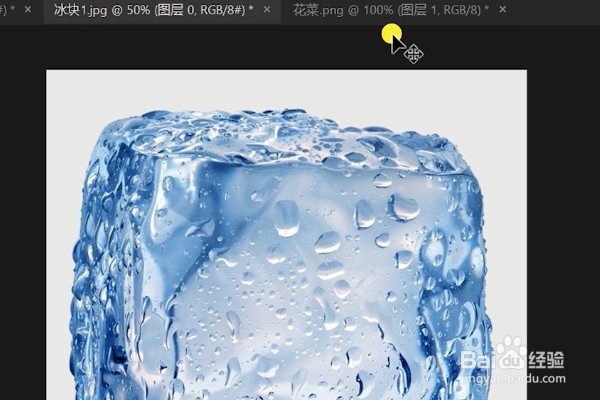
2、接着我们用鼠标将物体的图层拖拽到冰块的图层上,如图所示。

3、我们可以按住ctrl+t改变物体的大小和位置,接着按住鼠标右键选择【垂直旋转】功能,将物体翻转过来。

4、接着我们在界面右下方为图层添加一个【色相饱和度】功能,如图所示。

5、我们在【色相饱和度】界面下方为物体添加一个剪贴蒙版功能。

6、在界面右下方,我们可以适当的降低一下物体的【不透明度】数值,让物体和冰块的【不透明度】保持一致。
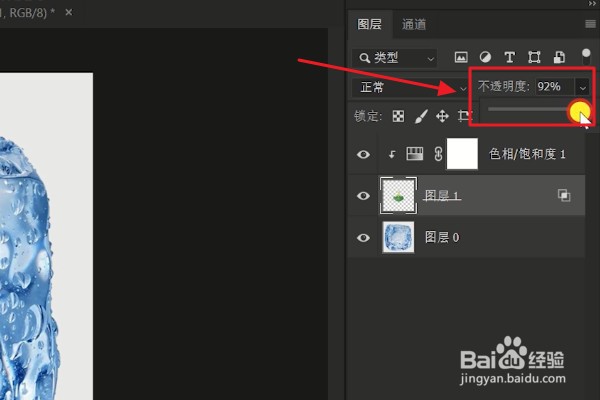
7、这样,我们的物体冰冻效果就完成啦,操作非常的简单。

